Agregar filas y columnas a Microsoft Excel

- 4292
- 1384
- Agustín Llamas
Microsoft Excel se creó principalmente para un trabajo cómodo con tablas. Creación de tablas complejas y grandes, es muy difícil determinar el número exacto de líneas y columnas por adelantado. Por lo tanto, puede ser necesario agregarlos después de que se haya formado la tabla. Muchos usuarios, habiendo cometido un error, pasan una gran cantidad de tiempo, creando todo nuevamente, simplemente porque no saben cómo eliminar correctamente las herramientas de Excel construidas o ni siquiera saben sobre su existencia. En este artículo descubriremos cómo insertar una línea o columna en Excel entre las líneas o columnas existentes. Empecemos! Ir!

En la mayoría de los casos, los usuarios editan la tabla después de su creación
Si necesita agregar una columna entre los otros dos, abra la pestaña "Inicio" y en el "bloque de celdas" en la barra de herramientas en el botón "Insertar". En el menú abierto, haga clic en el punto "Insertar columnas en la hoja". A continuación, haga clic en la tecla del mouse derecha en el primer encabezado de la columna. En la lista que aparece, seleccione "Insertar". Listo!

Si necesitaba agregar no una columna, sino dos a la vez, entonces esto se hace de manera similar, solo que necesitará asignar no un título, sino dos.
Para agregar una línea entre las dos existentes, es necesario resaltar el área de las celdas sin sentido. Entonces todo se hace como en el caso anterior. Vaya a la pestaña "Inicio" y haga clic en el botón "Insertar", en la lista que abre, seleccione "Insertar las líneas en la hoja".
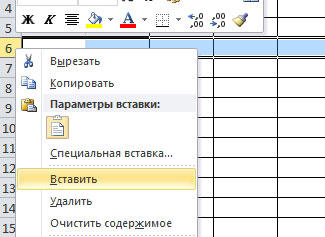
Hay una forma alternativa que consiste en el lanzamiento de los encabezados de las filas necesarias, denotando el rango. Después de eso, use la función de inserción mencionada anteriormente.
Tenga en cuenta que se agregarán nuevas líneas a través de la señalada por usted. Considere esta regla cuando trabaje con la tabla. En lugar de botones especiales en la barra de herramientas de Microsoft Excel, puede operar las teclas CTRL, Shift, +, sin olvidar seleccionar primero el área necesaria. Esto ayudará a evitar "clics" innecesarios y le permitirá acelerar ligeramente el trabajo.
Para eliminar líneas o columnas innecesarias, marque el rango de celdas que no son de capas y luego en la pestaña "Inicio", haga clic en el botón "Eliminar" y seleccione el punto correspondiente a la eliminación de las columnas o la eliminación de las filas. También puede usar la combinación de teclas Ctrl+, después de haber anotado el área deseada para ahorrar tiempo.

Como puede ver, no hay nada complicado aquí. Habiendo tratado estos problemas, puede trabajar de manera mucho más eficiente con tablas de cualquier tamaño. Escriba en los comentarios si le ayudó el material establecido en el artículo y haga las preguntas que tiene sobre el tema considerado.
- « Búsqueda y reemplazo rápido y efectivo de los caracteres en el programa Excel
- Cambiar la distancia entre párrafos y líneas en el editor de texto de Word »

